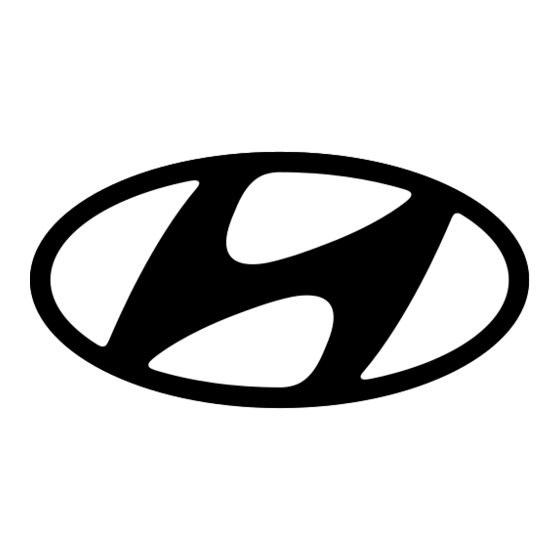
Inhaltsverzeichnis
Werbung
Quicklinks
Werbung
Inhaltsverzeichnis

Inhaltszusammenfassung für Hyundai MB-6900
- Seite 1 MB-6900 Anleitung MB-6900 Bedienungsanleitung...
-
Seite 2: Willkommen
ODER DURCH MISSBRÄUCHLICHE NUTZUNG ENTSTEHEN, IST HYUNDAI MOBILE NICHT VERANTWORTLICH. Wir sind bestrebt, unsere Produkte und Dienstleistungen ständig zu verbessern. Wir behalten uns Änderungen an unseren Produkten, der zugehörigen Software sowie dem Benutzerhandbuch ohne vorherige Ankündigung vor. Dieses Benutzerhandbuch ist als Unterstützung für den Benutzer zur optimalen Nutzung des Telefons gedacht und nicht als Zulassung von Zubehör zu verstehen. -
Seite 3: Inhaltsverzeichnis
4.1 Kalibrierung vor der ersten Inbetriebnahme ................13 4.2 Erklärung der Symbole ....................... 14 4.4 MB-6900 Touch Display......................16 4.5 Standby Tastensperre ........................16 4.6 Übersicht über Ihr Telefon ......................17 ... - Seite 4 MB-6900 Anleitung 6.9 Einstellen der Helligkeit......................23 6.10 Display Sperre einrichten......................23 6 Eingabe Methoden & Editieren von Texten ........26 6.1 Ändern der Eingabe Methode ..................... 26 6.2 Kopieren und Einfügen von Text....................27 ...
- Seite 5 MB-6900 Anleitung 13.3 Optionen Kontakte ........................41 14 Kalender ....................41 14.1 Neues Ereignis .......................... 41 14.2 Alarm Einstellung ........................41 15 Browser .....................42 16 Bluetooth ...................44 16.1 Bluetooth aktivieren ........................44 ...
-
Seite 6: Sicherheitshinweise
MB-6900 Anleitung 1 Sicherheitshinweise Bitte lesen Sie vor der Benutzung des Telefons alle Hinweise aufmerksam durch, um Gefahren und Verstöße gegen örtliche Bestimmungen vermeiden. Akku: Schließen Sie den Akku nicht kurz, das kann zu Schäden und Verletzungen führen. Achten Sie besonders auf metallische Gegenstände, wenn Sie den Akku lose in der Tasche tragen. - Seite 7 MB-6900 Anleitung Medizinische Geräte: Schalten Sie das Handy aus, wenn entsprechende Schilder darauf hinweisen. Mobiltelefone können Herzschrittmacher, Hörgeräte und andere medizinische Geräte beeinflussen. Tragen Sie Ihr Handy nicht in der Brusttasche, wenn Sie einen Herzschrittmacher tragen. Zubehör und Akku: Benutzen Sie nur mitgeliefertes Zubehör, Akku und Ladegerät. Die Benutzung von Zubehörteilen von Drittherstellern kann zu Verletzungen und Schäden führen.
-
Seite 8: Verwendung Und Pflege
MB-6900 Anleitung 2 Verwendung und Pflege Bringen Sie Ihr Telefon nicht mit Folgendem in Berührung: Jede Art von Flüssigkeit Halten Sie das Gerät fern von Wasser, Regen, Feuchtigkeit, Schweiß oder anderen Flüssigkeiten. Extreme Hitze oder Kälte Vermeiden Sie Temperaturen unter -10 ℃/14 ℉ und über 45 ℃/113 ℉. -
Seite 9: Grundlagen
MB-6900 Anleitung Lassen Sie Ihr Telefon nicht fallen. 3 Grundlagen 3.1 Power Ein-/Aus EIN: Um Ihr Telefon einzuschalten, drücken Sie die POWER Ein-/Aus Taste für 2 Sekunden. AUS: Um Ihr Telefon auszuschalten, drücken Sie die POWER Ein-/Aus Taste für 2 Sekunden. -
Seite 10: Laden Des Akkus Mit Ladestecker
Verbinden Sie das USB-Kabel mit dem Ladestecker. Verbinden Sie nun das USB Kabel mit dem Anschluss an Ihrem MB-6900. Achten Sie bitte dass das Kabel korrekt sitzt, das Telefon könnte sonst beschädigt werden. Verbinden Sie nun das Kabel mit einer Steckdose. Sie können das MB-6900 während des Ladevorgangs verwenden, dies verlängert jedoch die... -
Seite 11: Laden Des Akkus Mit Einem Computer
Speicherkarte Sie können Informationen auf einer Speicherkarte speichern. HINWEIS: Formatieren Sie Ihre Memory Karte immer mit dem MB-6900. Das MB-6900 unterstützt Karten im Format FAT. Falls Sie eine Karte in einem anderen Format einlegen, werden Sie automatisch zum formatieren aufgefordert. Das Formatieren einer Memory Karte löscht alle Daten auf der Karte. -
Seite 12: Formatieren Der Microsd Karte
Sie die Speicherkarte entfernen. Wählen Sie im Hauptmenü den Punkt Einstellungen – SD Karte&Telefonspeicher – SD Karte entnehmen – schalten Sie nun Ihr MB-6900 aus. Entfernen Sie den Batteriedeckel und entnehmen Sie die microSD Karte und schließen Sie den Batteriedeckel. -
Seite 13: Grundlagen
MB-6900 Anleitung 4 Grundlagen 4.1 Kalibrierung vor der ersten Inbetriebnahme HINWEIS: Beim erstmaligen Einschalten werden Sie zur Kalibrierung Ihres MB-6900 aufgefordert. Drücken Sie dazu auf die weißen Punkte, welche am Display angezeigt werden. Die Kalibrierung wurde erfolgreich durchgeführt. Sollten Sie das Gerät erneut kalibrieren wollen, wählen Sie bitten den entsprechenden... -
Seite 14: Erklärung Der Symbole
MB-6900 Anleitung 4.2 Erklärung der Symbole Symbol Bedeutung Anruf Kurzbefehl Aufruf Hauptmenü Nachrichten Kurzbefehl Kein Dienst Signal Stärke Verbunden mit GPRS Netzwerk Verbunden mit 3G Netzwerk Verbunden mit EDGE Netzwerk Verbunden mit einem WLAN Netzwerk Bluetooth ist aktiviert Verbunden mit einem Bluetooth Headset Verpasster Anruf Eingeschränkter Dienst... - Seite 15 MB-6900 Anleitung Fehler microSD Karte Flugmodus Entsperren Display Stumm(Auswahl im Standby Modus) Ton ein(Auswahl im Standby Modus) Vibration(Auswahl im Standby Modus) Stummschaltung während eines Gesprächs Speicher voll Daten Synchronisierung Neues WIFI Netzwerk gefunden Keine Batterie Akku voll geladen Akku wird geladen...
-
Seite 16: Mb-6900 Touch Display
MB-6900 Anleitung 4.4 MB-6900 Touch Display Bitte beachten Sie folgende Hinweise. Verwenden Sie keine scharfen Spitzen, diese können das Display zerkratzen und schädigen. Vermeiden Sie Berührungen des Displays mit anderen elektronischen Geräten. Dies kann zu elektrostatischen Aufladungen und zu Fehlfunktionen des Displays führen. -
Seite 17: Übersicht Über Ihr Telefon
MB-6900 Anleitung und das Tonsymbol wechselt auf Vibration, sofern diese aktiviert ist. Ist Vibration nicht aktiviert so erscheint das Symbol für Stummschaltung. 4.6 Übersicht über Ihr Telefon... -
Seite 18: Programme Aufrufen Und Symbole Editieren
MB-6900 Anleitung 4.7 Programme aufrufen und Symbole editieren Drücken Sie auf das gewünschte Symbol solange bis es aktiv ist. Sie können nun das Symbol verschieben. Möchten Sie das Symbol löschen so ziehen Sie es in den angezeigten Papierkorb. Programme aufrufen: 1 Wählen Sie dieses Symbol... -
Seite 19: Hinzufügen Von Widgets
4 Drücken Sie die zurück Taste um zur vorherigen Anzeige zurück zu kehren. Drücken Sie die Home Taste um in den Standby Modus zu gelangen. 5 Das MB-6900 ist mit einem automatischen Sensor ausgestattet. Die Anzeige wechselt automatisch in eine horizontale oder vertikale Position wenn Sie das Telefon drehen. Um die Funktion auszuschalten gehen Sie bitte in Einstellungen →... -
Seite 20: Synchronisierung Mit Ihrem Google Konto
Erstellen, und folgen Sie den Anweisungen um ein Google Konto zu erstellen. Wenn Sie Ihr Konto automatisch synchronisieren woll aktivieren Sie bitte Autom. Synchronisieren. Beachten Sie bitte: Sie können auf Ihrem MB-6900 mehrere Google Konten hinzufügen. Wenn Sie das erste Konto löschen wollen, müssen Sie das Telefon auf Werkseinstellungen zurücksetzen. -
Seite 21: Einstellungen
MB-6900 Anleitung 5 Einstellungen 5.1 APPs - Anwendungen Das MB-6900 ist ein Multi-Funktionsgerät das eine Vielzahl von Apps (Anwendungen) unterstützt. Achten Sie bitte darauf nicht zu viele Anwendungen gleichzeitig laufen zu lasse, dies kann zu Gesprächsunterbrechungen, Systemabstürzen, Speicherproblemen etc. führen. -
Seite 22: Töne Ein/Aus
MB-6900 Anleitung 5.3 Töne ein/aus 1 Im Standby Modus drücken Sie Einstellungen Töne.. 2 Wählen Sie unter dem Punkt Feedback die gewünschte Einstellung aus. 5.4 Klingeltöne Benutzen Sie die seitlichen Tasten um die Stärke des Klingeltones einzustellen.. Im Menu Einstellungen Töne können Sie weitere Einstellungen vornehmen.. -
Seite 23: Animation
Hinweis: Die Helligkeit des Displays beeinflusst den Akkuverbrauch. 6.10 Display Sperre einrichten Sie können das MB-6900 zur privaten Nutzung sperren. Nach dem Festlegen der Display Sperre, werden Sie bei jedem Einschalten dazu aufgefordert das Passwort einzugeben um das Telefon zu entsperren. - Seite 24 MB-6900 Anleitung Sperre mit Hilfe eines Musters 1 Im Standby Modus drücken Sie bitte Menü und dann Einstellungen Standort&Sicherheit Display-Sperre einrichten Muster. 2 Folgen Sie bitte den Anweisungen und den Beispielen die gezeigt werden.. 3 Verbinden Sie mindestens 4 Punkte und zeichnen Sie ein durchgehendes Muster.
- Seite 25 MB-6900 Anleitung Hinweis: Wählen Sie entweder A oder B Einstellungen zur Sperre des Display. Sollten Sie Ihren PIN oder das Passwort vergessen wenden Sie sich bitte an ein Service Center. C. SIM Sperre einrichten 1 Im Standby Modus drücken Sie bitte Menü und dann Einstellungen Standort&Sicherheit ...
-
Seite 26: Eingabe Methoden & Editieren Von Texten
MB-6900 Anleitung 6 Eingabe Methoden & Editieren von Texten 6.1 Ändern der Eingabe Methode 1 Aktivieren Sie die Textbox durch Drücken. 2 Wählen Sie Eingabemethode 3 Wählen Sie die gewünschte Eingabemethode aus. Wenn Sie die Eingabemethode ändern wollen oder eine von Ihnen installierte methode... -
Seite 27: Kopieren Und Einfügen Von Text
MB-6900 Anleitung verwenden wollen, drücken Sie bitte Menü und dann Einstellungen Sprache&Tastatur wählen Sie die gewünschte Eingabemethode aus und gehen Sie zurück in den Standby Modus. 6.2 Kopieren und Einfügen von Text Verwenden Sie die Funktion Kopieren & Einfügen wie folgt um das Arbeiten zu erleichtern. -
Seite 28: Anruf Funktion
MB-6900 Anleitung 7 Anruf Funktion 7.1 Gespräche führen und annehmen Wählen Sie auf dem Display das entsprechende Symbol um einen Anruf zu tätigen. Im Standby Modus wählen Sie das Telefonsymbol → geben Sie die Rufnummer inklusive der internationalen Vorwahl ein und drücken Sie die grüne Anruftaste am Display. -
Seite 29: Internationale Gespräche Führen
MB-6900 Anleitung nach links. Sie hören das Zeichen für Besetzt und das Gespräch wurde abgewiesen. 7.4 Internationale Gespräche führen Für ein internationales Gespräch drücken Sie das Telefonsymbol auf dem Display, und geben dann die Rufnummer wie folgt ein 00 Landesvorwahl Rufnummer Anruftaste 7.5 Verwendung der Kopfhörer... -
Seite 30: Anrufe Weiterleiten
MB-6900 Anleitung 5 Wenn Sie den Lautsprecher einschalten wollen drücken Sie bitte Menü Lautsprecher. Hinweis: 1 Lauter Umgebungslärm kann die Qualität des Lautsprechers beeinträchtigen. 2 Sie können ein Gespräch auch mittels einer Bluetooth Einrichtung beenden. 3 Drücken Sie die Taste Home um in den Standby Modus zu gelangen. Sie können nun die Anrufe weiter bearbeiten oder über die oder die Statuszeile für andere Anwendungen öffnen. -
Seite 31: Nachrichten
MB-6900 Anleitung 8 Nachrichten 8.1 SMS 1 Drücken Sie im Standby Modus auf das Symbol für Nachrichten → Neue Nachricht. 2 Geben Sie anschließend die Rufnummer ein. Sie können die Nummer manuell eingeben indem Sie auf das vorgesehene, leere Feld tippen oder eine Nummer aus Ihren gespeicherten Kontakten auswählen indem Sie auf das Symbol rechts neben der Eingabeleiste drücken. -
Seite 32: Anzeigen Von Sms/ Mms
MB-6900 Anleitung 8.3 Anzeigen von SMS/ MMS 1 Im Standby Modus drücken Sie das Symbol für SMS/MMS um die erhaltenen Nachrichten anzuzeigen. 2 Sie können nun durch Verschieben am Touch Screen die Nachrichten durchblättern und auswählen. 3 Für das Ansehen von MMS Nachrichten tippen Sie bitte auf den Anhang. -
Seite 33: Email Ansehen
MB-6900 Anleitung BCC auswählen. Drücken Sie dazu Menü Hinzufügen CC/BCC. 4 Wie auf der Abbildung gezeigt geben Sie nun in der Zeile Betreff einen Titel für Ihre Email an. 5 Wählen Sie nun das Feld Nachricht verfassen und geben Sie den Text Ihrer Email Nachricht ein. - Seite 34 Mail verwenden können Sie sich ausschließlich bei Ihrem Google Konto anmelden und Sie werden mit anderen Google Anwendungen verbunden, wie zum Beispiel Google Kalender. Einloggen bei Ihrem Google Konto mit dem MB-6900: 1 Bitte legen Sie zunächst ein Konto bei Google an (siehe Punkt 4.9 Synchronisierung mit Ihrem Google Konto) 2 Öffnen Sie das Menü...
-
Seite 35: Kamera
MB-6900 Anleitung 10 Kamera 10.1 Bilder aufnehmen 1 Im Standby Modus öffnen Sie bitte das Anwendungsmenü durch drücken des Symbols und wählen Sie Kamera. 2 Benutzen Sie folgende Symbole für Ihre Einstellungen. Zoom +/- Blitz ein/aus Weißabgleich Speicherort Bildgröße Drücken Sie den Auslöser um ein Foto zu machen. - Seite 36 MB-6900 Anleitung Wenn Sie sich gerade im Fotomodus befinden können Sie durch drücken von Menü zu Video wechseln schnell auf den Camcorder umschalten. 2 Wählen Sie folgende Symbole für Ihre speziellen Einstellungen. Video Qualität Weißabgleich Farbeinstellungen Drücken Sie den Auslöser des Camcorders um ein Video aufzuzeichnen.
-
Seite 37: Musik
Musik kann auch im Hintergrund gespielt werden. Drücken Sie dazu Home und Sie befinden sich nun wieder im Standby Modus und können andere Funktionen Ihres MB-6900 ausführen. Um aus dem Standby Modus zurück auf den Musikplayer zu gelangen öffnen, ziehen Sie einfach die Statusleiste nach unten um den Player anzuzeigen. -
Seite 38: Hinzufügen Von Musik Steuerelementen
MB-6900 Anleitung 11.2 Hinzufügen von Musik Steuerelementen 1 Drücken Sie im Standby Modus Menü Hinzufügen Widgets – Musik. 2 Wählen Sie die Größe des Steuerelements. 3 Ziehen Sie das Steuerelement auf den Startbildschirm um die Musiksteuerung schnell und direkt bedienen zu können. -
Seite 39: Bilder Zu Kontakten Zuordnen
MB-6900 Anleitung weitere Einstellungen vornehmen. 12.2 Bilder zu Kontakten zuordnen 1 Wählen Sie ein Bild aus und drücken Sie Menü Festlegen als. 2 Wählen Sie nun Kontaktsymbol und wählen Sie dann den Kontakt aus. 3 Fixieren Sie nun die Bildgröße und drücken Sie Speichern um das Bild zu speichern. Das Bild wird Ihnen nun bei jedem Anruf oder bei jeder Nachricht durch diesen Kontakt angezeigt. -
Seite 40: Kontakte
MB-6900 Anleitung 13 Kontakte 13.1 Neuen Kontakt hinzufügen 1 Im Standby Modus drücken öffnen Sie bitte das Anwendungsmenü durch Drücken der auf das entsprechende Symbol und wählen Sie anschließend Kontakte. 2 Drücken Sie nun Menü neuer Kontakt. 3 Geben Sie nun den Namen und alle anderen Daten ein und drücken Sie anschließend Fertig. -
Seite 41: Optionen Kontakte
MB-6900 Anleitung 13.3 Optionen Kontakte 1 Im Standby Modus drücken öffnen Sie bitte das Anwendungsmenü durch Drücken der auf das entsprechende Symbol und wählen Sie anschließend Kontakte. 2 Drücken Sie nun Menü Importieren/Exportieren Von SD Karte importieren/An SD Karte exportieren/Sichtbare Kontakte weiterleiten und wählen Sie die gewünschte... -
Seite 42: Browser
MB-6900 Anleitung 1 Sie können nun im Standby Modus die Statusleiste nach unten ziehen. 2 Wählen Sie nun den Termin aus. 3 Sie können nun wählen zwischen Später erinnern oder Alle schließen. 15 Browser Bitte beachten Sie dass der Datentransfer im Netzwerk und Internet und das Herunterladen von Multimedia Dateien Kosten verursacht. - Seite 43 MB-6900 Anleitung suchen. Text einer Webseite kopieren: Drücken Sie bitte Menü Mehr text auswählen. Eine Webseite über Bluetooth, Facebook, Google Mail (Gmail) und Nachrichten weiterleiten: Drücken Sie bitte Menü Mehr Seitenlink weiterleiten. Verlauf der Downloads anzeigen : Drücken Sie bitte Menü Mehr ...
-
Seite 44: Bluetooth
Sie anschließend Menü Einstellungen Drahtlos&Netzwerke Bluetooth und aktivieren Sie durch Setzen eines grünen Häkchens.. Sie können nun die Suche nach Bluetooth Geräten in der Umgebung Ihres MB-6900 starten. 1 Im Standby Modus öffnen Sie bitte das Anwendungsmenü durch Drücken des Symbols und drücken Sie anschließend Menü... -
Seite 45: Wlan
Sie anschließend Menü Einstellungen Drahtlos&Netzwerke Bluetooth-Einstellungen Sichtbar. Dieser Prozess ist mit 120 Sekunden limitiert. Sollte Ihr MB-6900 in dieser Zeit keine Verbindung herstellen können, so wiederholen Sie bitte diesen Prozess durch erneutes Drücken des Befehl Sichtbar. -
Seite 46: Uhreinstellungen
MB-6900 Anleitung 2 Das MB-6900 sucht nun automatisch nach verfügbaren WLAN Netzen. 3 Wählen Sie nun ein WLAN aus der Liste aus und geben Sie wenn gefordert das Passwort ein. 4 Wählen Sie nun Verbinden um eine Verbindung mit dem WLAN herzustellen. -
Seite 47: Rechner
MB-6900 Anleitung Abschaltung Bildschirmbeleuchtung Batterieladezustand Galerie Kurzbefehl Musik Kurzbefehl Zurück in den Standby Modus 19 Rechner 1 Im Standby Modus öffnen Sie bitte das Anwendungsmenü durch Drücken des Symbols und drücken Sie anschließend Rechner. 2 Sie können nun die Tasten des Rechners für Ihre Kalkulationen nutzen. Wenn Sie die Anzeige nach rechts oder links ziehen erscheinen weitere Funktionstasten. -
Seite 48: Navigation
MB-6900 Anleitung 20 Navigation Die Anwendung Navigation unterstützt Sie bei der Orientierung im Verkehr. Bitte seien Sie besonders vorsichtig wenn Sie diese Funktion während des Fahrens benutzen. Sie können die Anzeige nach rechts oder links verschieben um folgende Funktionen aufzurufen. -
Seite 49: Fm Radio
MB-6900 Anleitung Umschaltung Anzeige Tag/Nacht Kurzbefehl hinzufügen 21 FM Radio Im Standby Modus öffnen Sie bitte das Anwendungsmenü durch Drücken des Symbols und drücken Sie anschließend FM Radio.. Bitte beachten Sie, dass Sie für die Verwendung des FM Radios vorher einen Kopfhörer anschließen müssen. -
Seite 50: Maps
Hinweis: FM Radio und Musik können nicht gleichzeitig ausgeführt werden. 22 Maps Sie können die Vorteile von Google Maps mit Ihrem MB-6900 optimal nutzen. Synchronisieren Sie zunächst Ihr Google Konto mit Google Maps. Drücken Sie dazu Einstellungen Standort&Sicherheit Aktivieren Sie dann Drahtlosnetzwerke und auch GPS_Satelliten durch Setzen eines grünen Häkchens.. - Seite 51 MB-6900 Anleitung Zu Fuß Öffentliche Verkehrsmittel Auto 5 Drücken Sie Los um die Navigation zu starten. Hinweis: Wenn Sie während der Navigation Ihre Position im Detail bestimmen wollen drücken Sie bitte das Symbol auf der rechten oberen Seite. Wenn Sie Details zur Route sehen...









